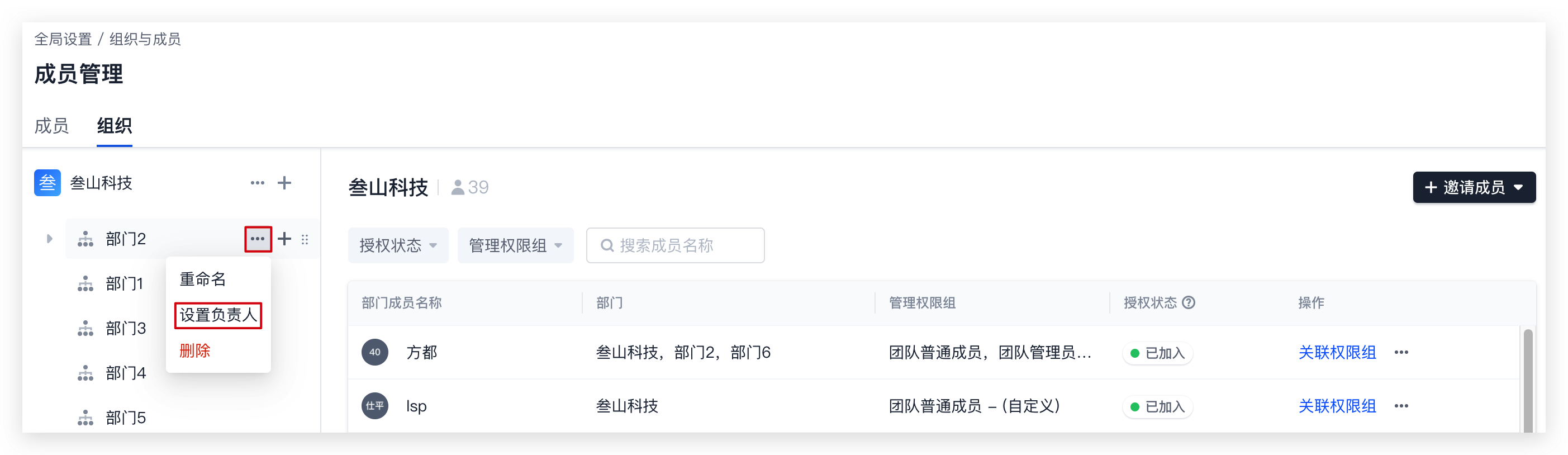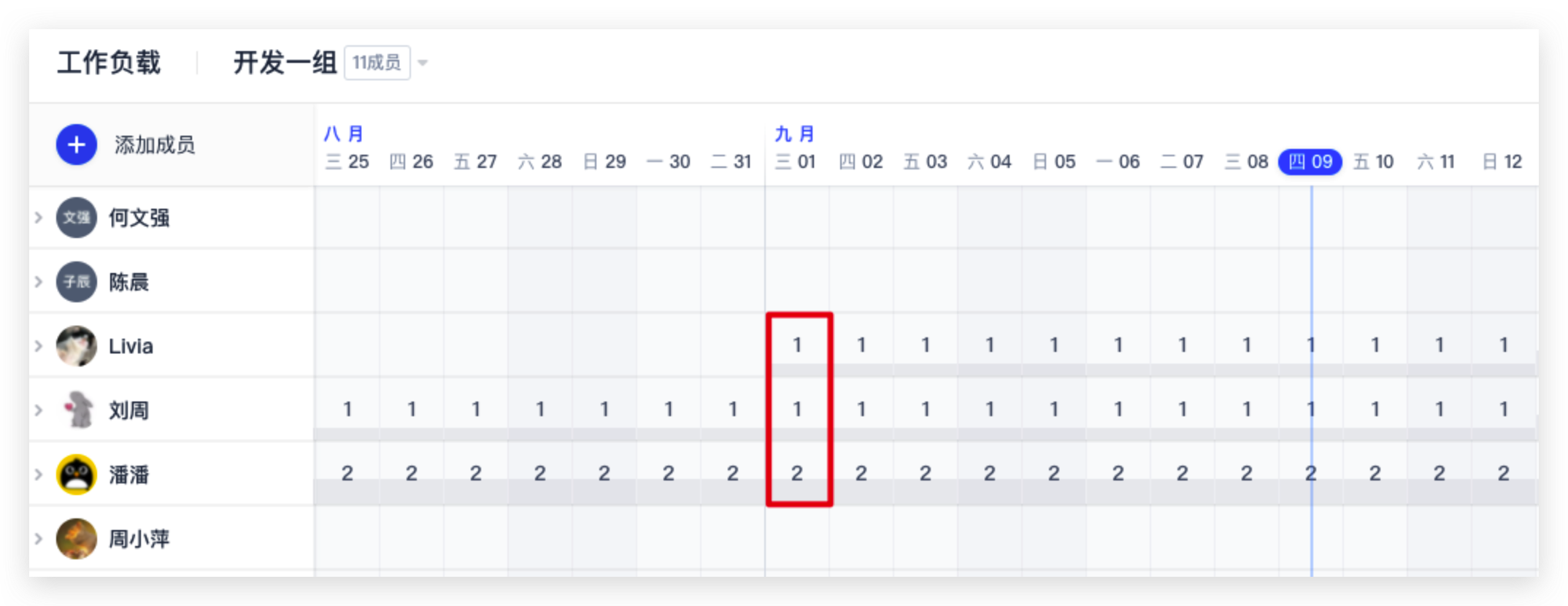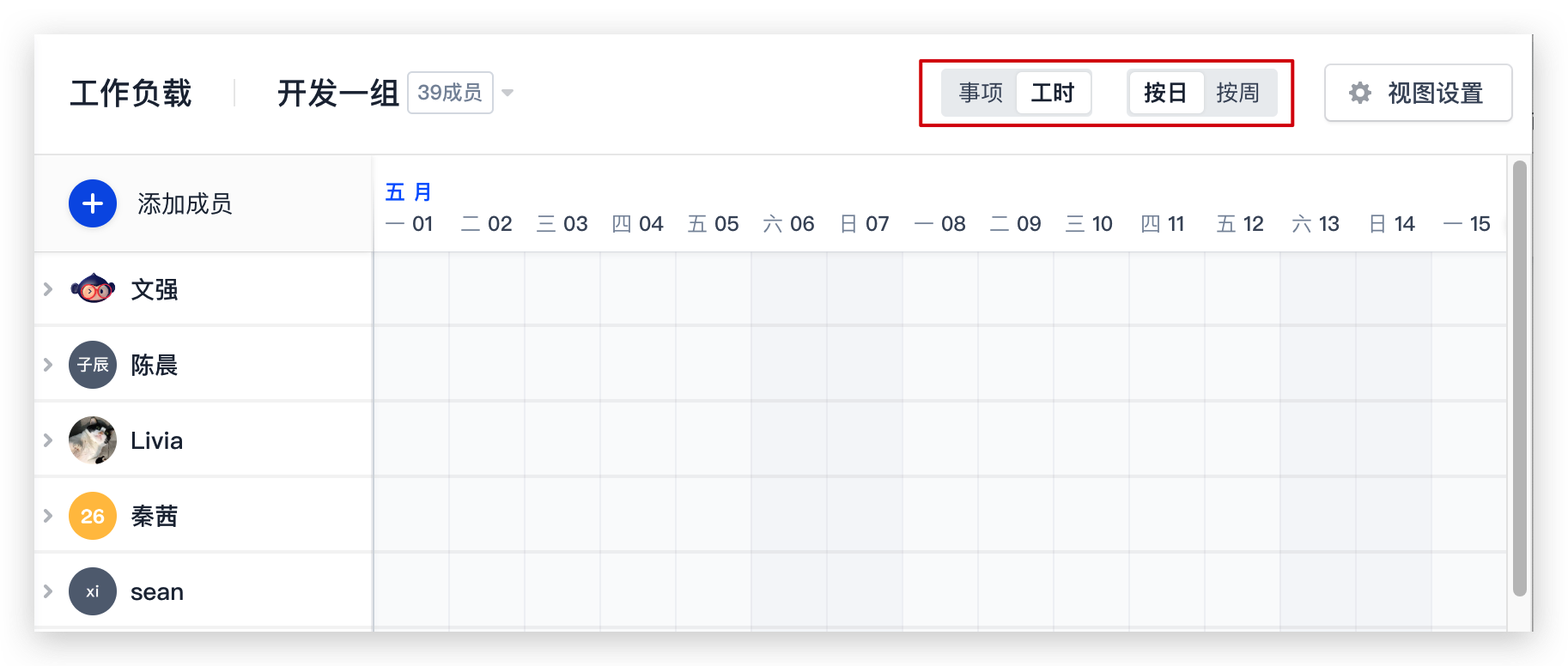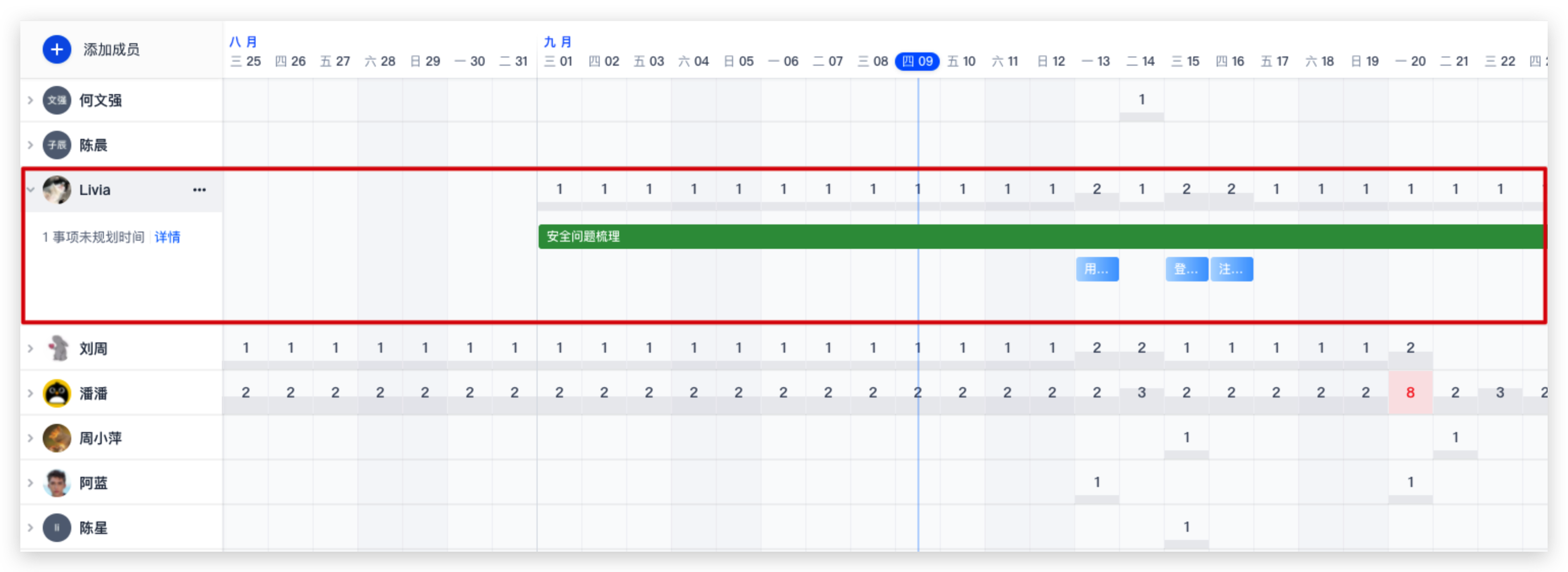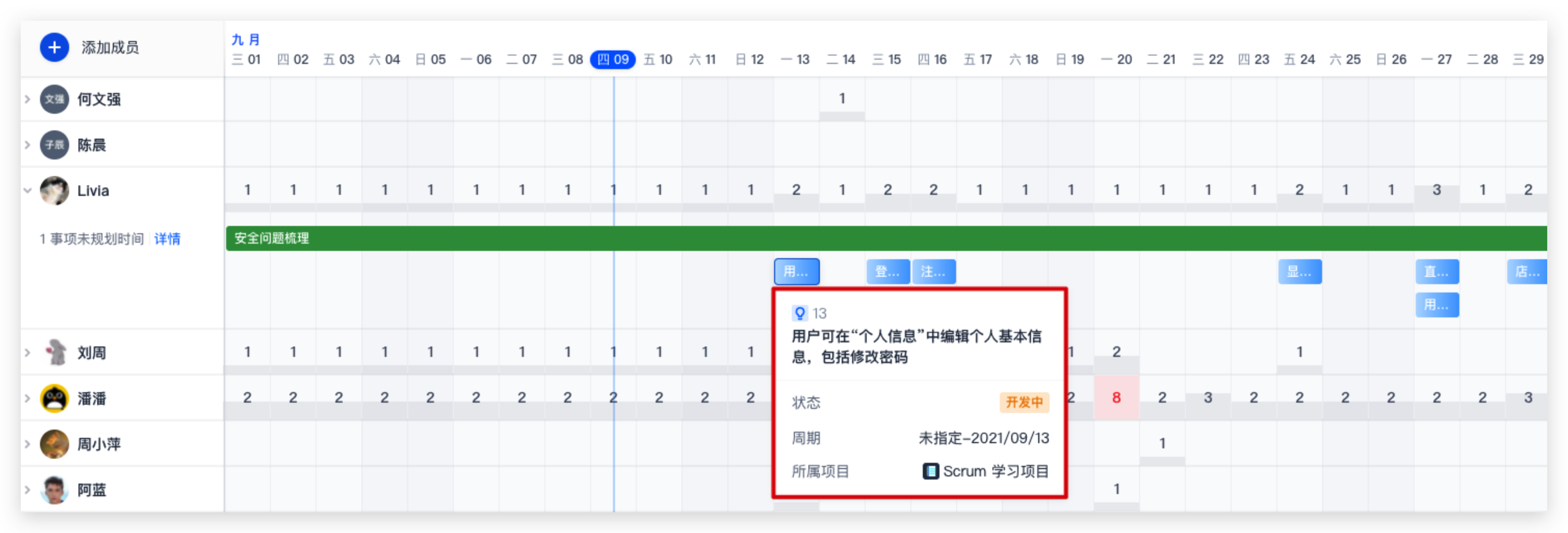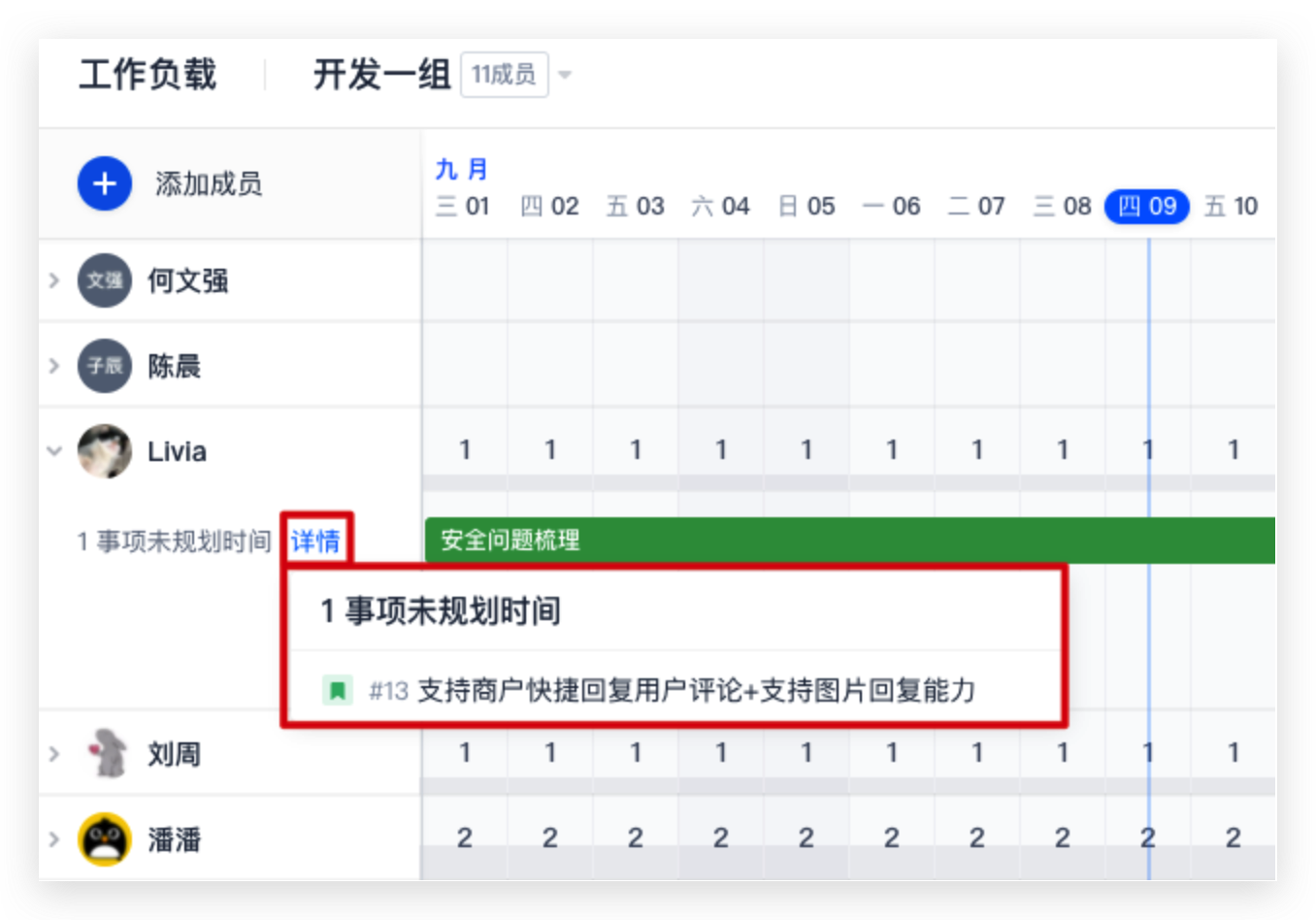快速开始
设置部门负责人
在使用工作负载前,需先行指定部门负责人。团队负责人、团队管理员点击左下角的「团队设置中心」按钮,点击「成员管理」->「组织」->「部门菜单按钮」设置负责人。仅部门负责人具备观测成员工作负载的权限。
指定 CODING 团队负责人
若当前团队还没有创建部门,请参考阅读创建部门,创建部门后需将成员添加至部门,再为部门设置负责人。
指定企业微信架构负责人
若你的 CODING 团队组织架构通过企业微信导入,那么需前往企业微信后台中设置部门负责人。设置完成后前往团队设置中心同步架构,企业微信中的部门负责人即为工作负载的负责人。
创建分组
设置负责人后,需建立分组并圈选需纳入负载观察的团队成员,通常情况下以部门或小组为单位进行分组。
添加成员
- 首次进入工作负载后,已存在默认分组。在下拉菜单中选择「创建分组」,根据部门确定分组名称后完成创建。
创建完成后点击上方蓝色➕ 号按钮添加组内成员。
在搜索栏中直接搜索并添加指定成员,或根据部门组织架构选择「从负责部门选择」批量添加成员。
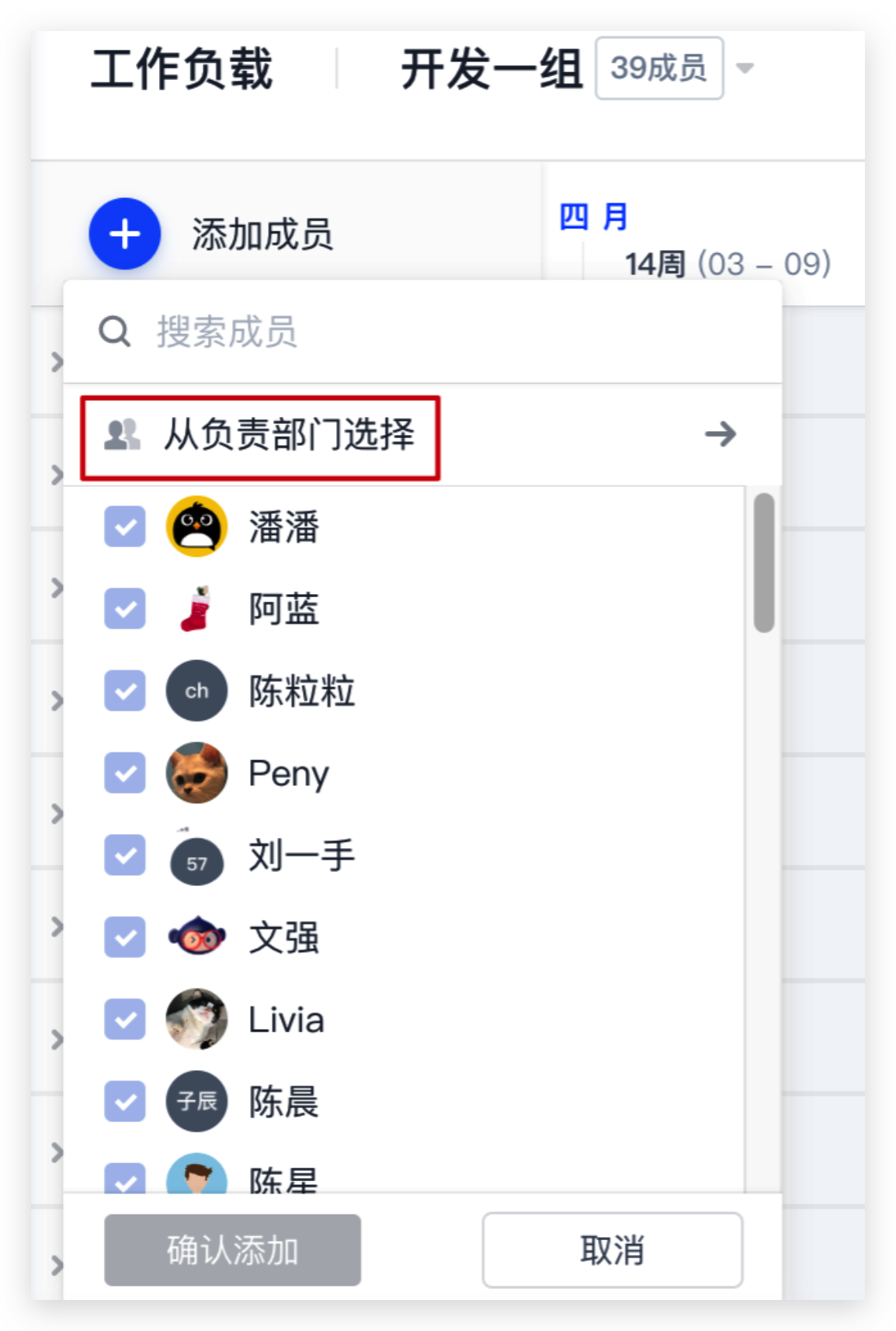
如未设置组织架构,请参考《管理组织架构》自定义部门、子部门。
添加完毕后选择「确认添加」即可。
编辑分组
在上方分组右侧的下拉菜单中,选择指定分组右侧「···」菜单,可以对该分组进行「重命名」或「删除」操作。
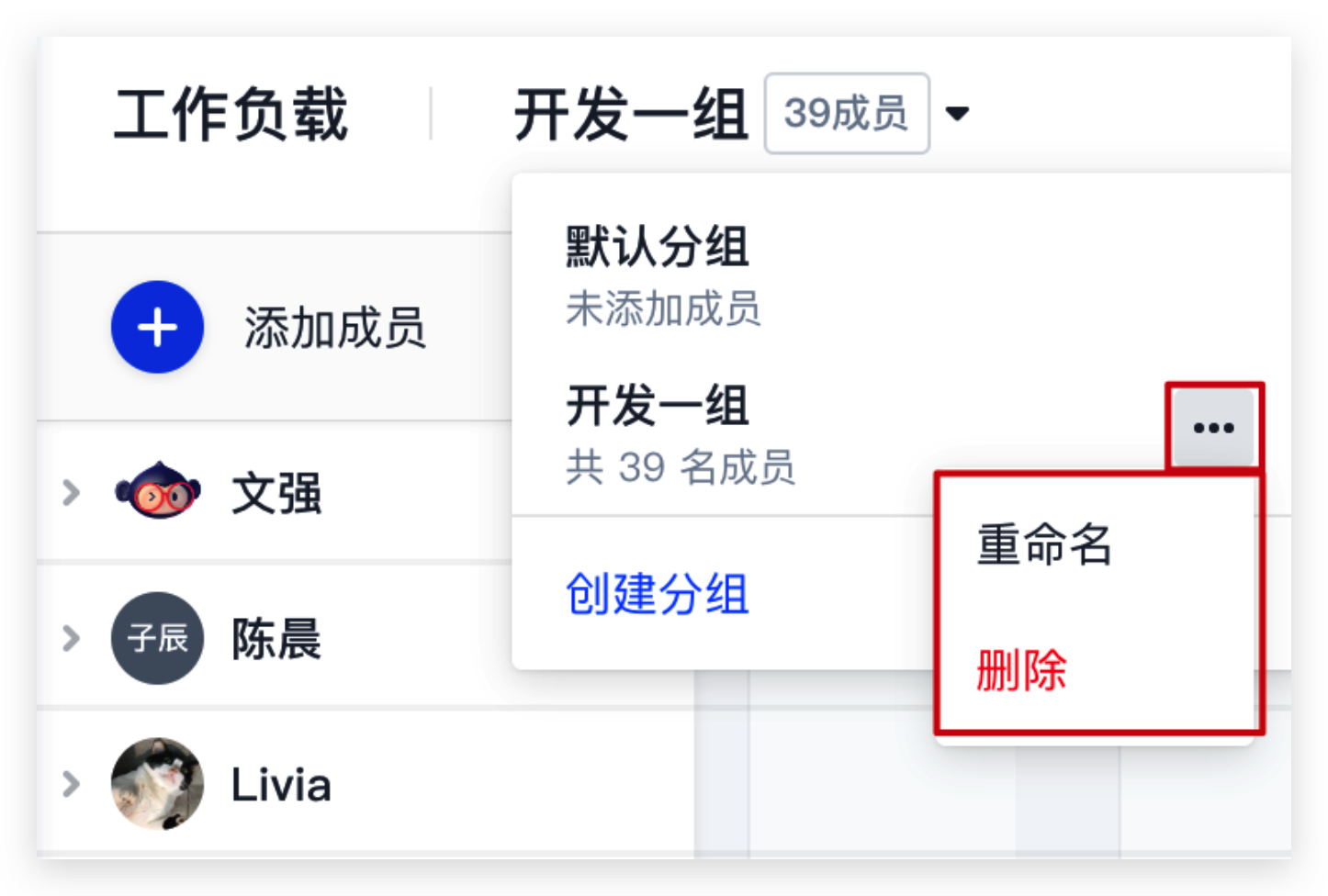
查看成员详情
在分组内指定成员右侧的「···」菜单中,选择「近期事项」或「工作动态」,即可查看该成员的近期事项完成情况汇总和工作动态。
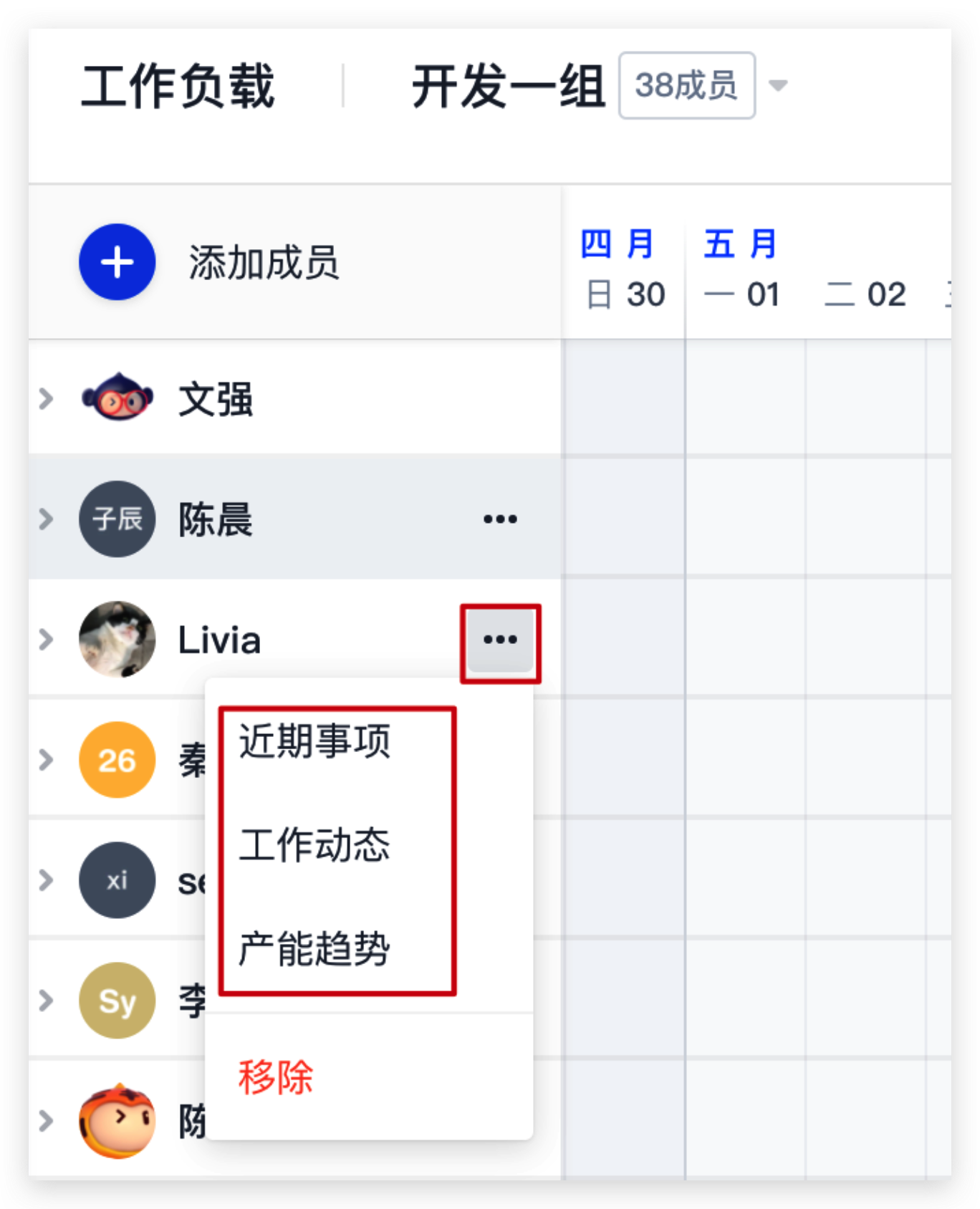
移除成员
在分组内指定成员右侧的「···」菜单中,选择「移除」,即可将该成员移除出该分组。
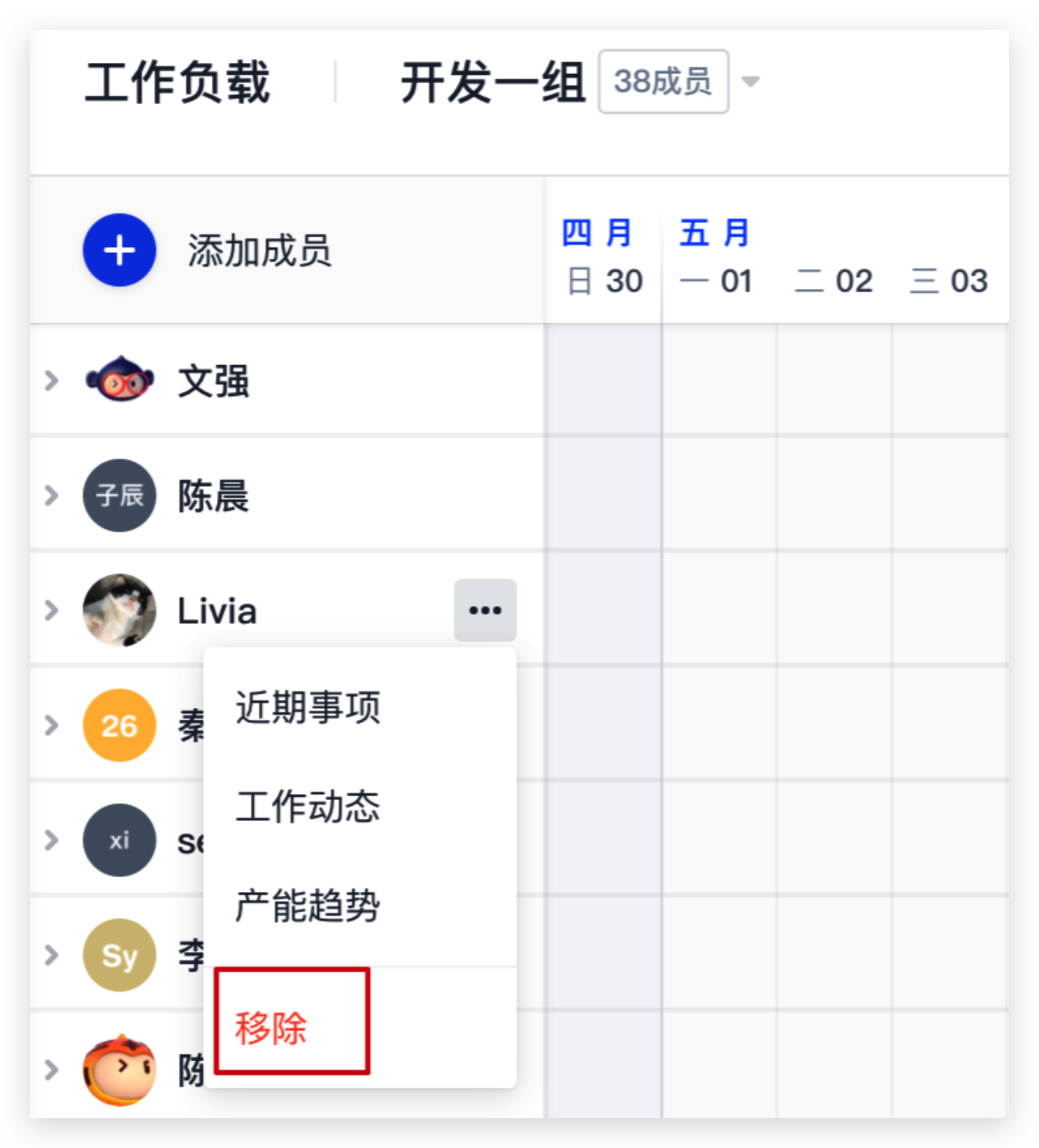
查看成员工作量
进入已添加成员的分组后,左侧展示该组内所有成员,右侧展示组内所有成员近一段时间,每天、每周同时进行的事项数。
以图中红圈标识为例,说明在 9 月 1 日周三当天,成员 Livia 有 1 项事项,成员刘周有 1 项事项,成员潘潘有 2 项事项。
成员的工作量可按「事项」、「工时」或「按日」、「按周」统计,可在右上方切换统计方式。
查看事项
选择指定成员,右侧将展开显示该成员的详细事项日历。
在事项日历内,展示了该成员在近段时间内的事项安排情况,默认显示事项标题。将光标移动到指定事项上,将显示事项简介,包括事项编号、标题、状态、进度、周期和所属项目,点击即可打开并查看事项详情页。事项进度条颜色则根据事项进度不同有所区别。
在分组内的成员头像下,将提示未规划时间事项数,选择「详情」可快速查看所有事项。进入事项详情页并设置事项时间后,该事项将记入统计。
可以通过页面下方的横轴左右拖拽调整日期,并通过右侧「今天」选项返回当天。
视图设置
在右上方的「视图设置」中,可以调整视图显示。具体操作请参见视图设置。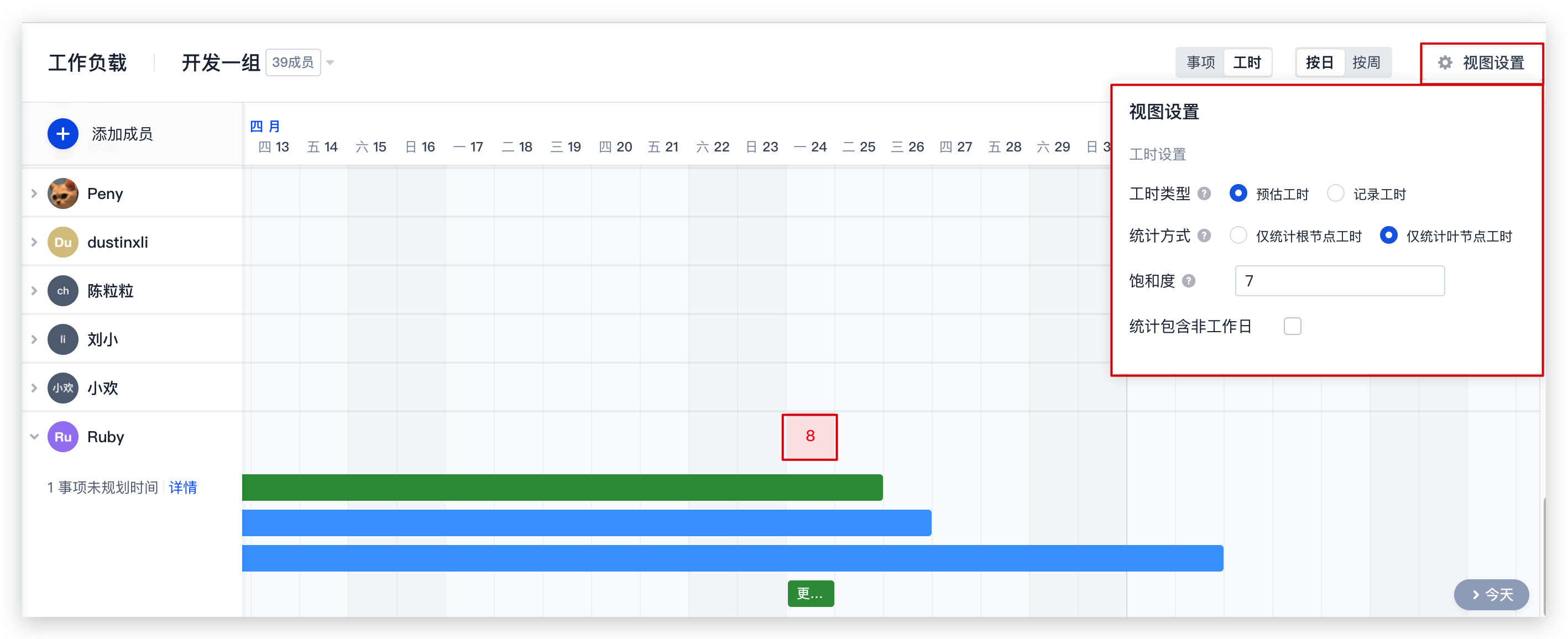
 2023-12-26最近更新
2023-12-26最近更新在阅读中是否遇到以下问题?*
您希望我们如何改进?*
如果您希望得到回复,请留下您的邮箱地址。